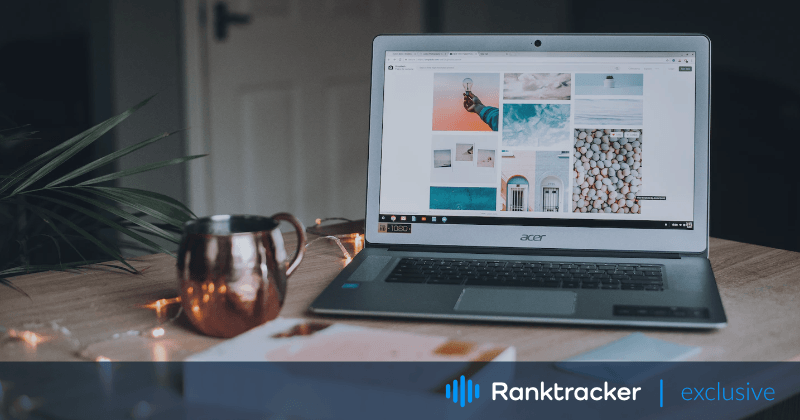
Intro
Hvis du er kunstner, designer, konsulent eller kreativ, har du brug for et portfoliowebsted, hvor du kan vise dit arbejde frem.
Et portfolio-websted er dit udstillingsvindue på internettet. Potentielle kunder vil kunne finde dig, se præcis, hvad du laver, og se eksempler på dit arbejde.
Forhåbentlig vil de føle sig sikre nok til at ansætte dig, når de har brugt lidt tid på dit websted.
Når alt kommer til alt, er det at se, at man tror, ikke sandt?
I dette indlæg viser vi dig, hvordan du opretter et portfoliowebsted med WordPress i 7 nemme trin.
Vi vil også give dig nogle tips til, hvordan du får dit websted til at skille sig ud fra konkurrenterne.
Alt-i-en-platformen til effektiv SEO
Bag enhver succesfuld virksomhed ligger en stærk SEO-kampagne. Men med utallige optimeringsværktøjer og -teknikker at vælge imellem kan det være svært at vide, hvor man skal starte. Nå, frygt ikke mere, for jeg har lige det, der kan hjælpe dig. Jeg præsenterer Ranktracker alt-i-en platformen til effektiv SEO
Vi har endelig åbnet for gratis registrering til Ranktracker!
Opret en gratis kontoEller logge ind med dine legitimationsoplysninger
Til sidst skal du have et velfungerende websted med en komplet portefølje. Alt sammen klar til at markedsføre din kreativitet til verden.
Lad os komme i gang!
Fordele ved at have et portfolio-websted
Før vi giver dig trinene til at oprette et websted, skal vi se på nogle af fordelene ved at have et:
- Find nye kunder - Et portfolio-websted er en fremragende måde at vise dit arbejde frem på. Det kan hjælpe dig med at tiltrække nye kunder og vinde flere forretninger.
- Personlig branding - Et portfoliowebsted er en fremragende platform til at fremme dit brand og opbygge dit omdømme online.
- Opbyg autenticitet - Et portfoliowebsted kan hjælpe dig med at opbygge tillid og troværdighed hos potentielle kunder. Når du kan se, at du har taget dig tid til at opbygge et websted med eksempler på dit arbejde, skaber det tillid hos din målgruppe.
- Synlighed - Et portfoliowebsted kan bidrage til at øge din synlighed online og hjælpe dig med at nå ud til et større publikum. Du kan derefter bruge alle mulige online markedsføringsteknikker til at få interesserede besøgende til dit websted.
- Fleksibilitet - Et portfoliowebsted giver dig fleksibilitet til at vise dit arbejde på den måde, du ønsker. Du er ikke begrænset af plads, som du ville være det med en fysisk portfolio eller med de begrænsninger, der gælder for sociale netværk.
Nu hvor vi har set nogle af fordelene ved at have et portfolio-websted, lad os se på, hvordan du kan oprette et.
Sådan opretter du et portfoliosite med WordPress
At oprette et portfolio-websted med WordPress er en god måde at komme i gang på. WordPress er et populært indholdsstyringssystem (CMS), som gør det nemt for dig at oprette og administrere dit websteds indhold.
Her er de trin, du skal tage:
Trin 1: Vælg en webhost og et domænenavn
Det første skridt er at vælge en webhosting-tjeneste og et domænenavn til dit websted. Din webhost er det sted, hvor dit websted vil være på internettet.
Et domænenavn er den adresse, som folk skriver i deres browser for at finde dit websted (f.eks. www.example.com).
Når du vælger en webhost, skal du overveje disse ting:
- Omdømme: Vælg en webhost med et godt omdømme. En host, der har eksisteret i et stykke tid og har positive anmeldelser, er normalt et godt valg.
- Funktioner: Vælg en webhost, der tilbyder de funktioner, du har brug for, f.eks. WordPress-installation, e-mailhosting og SSL-certifikater.
- Prisfastsættelse: Sørg for at vælge en overkommelig webhost. Du kan normalt finde gode tilbud, hvis du er villig til at binde dig til en længerevarende plan.
- Driftstid og trafik: Vælg en webhost, der kan håndtere den trafik, du forventer at modtage. Dette er måske ikke et stort problem, hvis du lige er startet, men hvis du forventer meget trafik, skal du sikre dig, at din webhost kan håndtere det.
- Sikkerhed: Vælg en webhost, der tilbyder sikkerhedsfunktioner som f.eks. malware-scanning, DDoS-beskyttelse, backup og staging-løsninger.
- Støtte: Vælg en webhost, der tilbyder fremragende kundesupport, hvis du har problemer. Din webhost bør have live chat-support, så du kan få hjælp når som helst.
Når du skal vælge en webhost, anbefaler vi at vælge en WordPress-specifik host som Siteground.
Når du har valgt din webhost, er det tid til at vælge et domænenavn til dit websted.
Alt-i-en-platformen til effektiv SEO
Bag enhver succesfuld virksomhed ligger en stærk SEO-kampagne. Men med utallige optimeringsværktøjer og -teknikker at vælge imellem kan det være svært at vide, hvor man skal starte. Nå, frygt ikke mere, for jeg har lige det, der kan hjælpe dig. Jeg præsenterer Ranktracker alt-i-en platformen til effektiv SEO
Vi har endelig åbnet for gratis registrering til Ranktracker!
Opret en gratis kontoEller logge ind med dine legitimationsoplysninger
Prøv at vælge et .com-domænenavn, der er kort, let at huske og meget anvendt.
Trin 2: Installer WordPress
Nu hvor du har din webhost og dit domænenavn, er det tid til at installere WordPress.
WordPress er et indholdsstyringssystem (CMS), som gør det muligt at oprette og administrere indholdet på dit websted. Det er det mest populære CMS på internettet og driver ca. 40 % af alle websteder.
Installation af et WordPress-websted afhænger af den webhost, som du vælger. Du kan følge denne vejledning for at oprette et grundlæggende WordPress-websted.
Når du har installeret WordPress, skal det se nogenlunde sådan her ud.
![]()
Dette er den standardskabelon, der følger med alle WordPress-installationer. I de kommende trin vil vi vise dig, hvordan du tilpasser den for at skabe et smukt og professionelt portfoliowebsted.
Den leveres også med et instrumentbræt, hvor du kan administrere dine webstedsaktiviteter og tilpasse dem. Det ser nogenlunde ud som følgende:
![]()
Trin 3: Installer et WordPress-tema og plugins
Nu hvor du har WordPress installeret, er det tid til at installere et tema og nogle plugins.
Et WordPress-tema er en samling af filer, der bestemmer udseendet og indtrykket af dit websted. Der findes tusindvis af gratis og premium WordPress-portfoliotemaer til rådighed.
I denne vejledning bruger vi Astra WordPress-temaet.
Astra er et populært WordPress-tema, der er velegnet til at skabe alle typer af hjemmesider, herunder porteføljehjemmesider. Det er let, hurtigt og nemt at bruge.
Desuden leveres den med flere forudbyggede skabeloner, som du kan bruge til at komme hurtigt i gang.
For at installere Astra WordPress-temaet skal du logge ind på dit WordPress-dashboard og gå til Udseende > Temaer > Tilføj nyt.
![]()
Søg derefter efter Astra-temaet i søgelinjen for temaer → søg efter udtrykket "Astra". Du vil se Astra-temaet i søgeresultaterne.
![]()
Hvis du vil installere temaet, skal du klikke på Installer og aktivere for at aktivere temaet.
Trin 4: Importér en startskabelon
Det bedste ved Astra er, at den leveres med hundredvis af forudbyggede startskabeloner, herunder portfolio. Du skal bare importere importørplugin og installere den skabelon, du kan lide.
Sådan gør du:
Klik på knappen Kom i gang for at gøre dette. Hvis du ikke kan se prompten, kan du finde den ved at gå til Appearance > Astra Options > Install Importer Plugin.
![]()
Dette installerer og aktiverer plugin'et Starter Templates, der importerer de forudbyggede hjemmesideskabeloner.
Når det er installeret, kan du vælge fanen Professionelle eller personlige websteder og vælge en kategori.
![]()
I dette tilfælde vælger vi kategorien Portfolio & CV.
Når du er her, vil du se de professionelt designede portfoliowebsteder.
Du kan ændre den ønskede side builder fra øverste højre hjørne. I dette eksempel fortsætter vi med Elementor-side builderen.
![]()
Klik på den skabelon, du ønsker, for at begynde at tilpasse og importere. Du kan foretage nogle grundlæggende ændringer i løbet af denne guide.
Så snart du klikker på en skabelon, vil du se logo-tilpasningsfunktionen i sidebaren. Her kan du opdatere dit hjemmesidelogo.
![]()
I det næste trin har du mulighed for at ændre dit websteds farveskema og typografi.
![]()
Du skal ikke være bekymret, hvis du ikke har logoet, farverne eller typografien klar; du kan altid opdatere dit logo senere fra Udseende > Astra Indstillinger.
![]()
I det sidste trin i guiden skal du blot udfylde dine oplysninger og klikke på knappen Submit & Build My Website (Indsend og opbyg mit websted ).
Starter Template-plugin'et importerer hjemmesideskabelonen for dig og er klar på få sekunder.
Trin 5: Rediger demo-indholdet
Nu hvor du har importeret en skabelon. Det er tid til at tilpasse den.
For at komme i gang skal du gå til Dashboard > Sider.
Gå derefter til den side, du ønsker at redigere, og klik på Rediger med Elementor.
![]()
Dette starter Elementor-redigeringsprogrammet til træk og slip-redigering.
Hvis du vil tilpasse siden, skal du blot klikke på et sideelement og redigere indholdet i sidebarredigeringsprogrammet.
Du kan også flytte ting ved blot at trække elementerne rundt.
Se denne detaljerede vejledning om, hvordan du redigerer websites med Elementor page builder.
![]()
Når du er tilfreds med designet, kan du opdatere siden ved hjælp af knappen nederst i venstre sidebar.
Trin 6: Tilføj din portefølje
På et portfoliowebsted er dit arbejde stjernen i showet. Så du skal sørge for, at det er nemt for de besøgende at se dine bedste projekter i centrum, så snart de lander på dit websted.
WP Portfolio plugin gør det nemt at oprette en online portfolio med WordPress.
Den har en brugervenlig grænseflade, der gør det nemt at tilføje og omarrangere projekter.
Desuden indeholder den masser af funktioner og muligheder for at tilpasse din portfolio uden at røre en eneste linje kode.
Med WP Portfolio kan du oprette tre forskellige typer af porteføljer:
- Websideportefølje - Perfekt til webside- og UI/UX-designere.
- Billedportefølje - Perfekt til grafiske designere, kunstnere, restaurantejere, fotografer, bygherrer og andre. Hvis du kan vise dit arbejde med et billede, er dette den portfoliotype, du har brug for.
- Videoportefølje - Perfekt til videografer, videoredaktører, arkitekter, bygherrer og alle, der kan vise deres arbejde i videoformat.
- Portfolio med en enkelt side - Perfekt til forfattere, programmører og alle, der har brug for at vise deres skriftlige arbejde frem. Du kan tilføje tidligere kunders casestudier eller nogle af dine resultater med denne type portefølje.
Først skal du købe WP Portfolio og installere og aktivere plugin'et for at komme i gang.
Når du har købt det, kan du downloade plugin-filerne til din computer. Du kan derefter uploade dem til WordPress for at begynde at bruge det.
Det kan du gøre ved at gå til Plugins > Add New og uploade zip-filen.
![]()
Klik derefter på knappen Installer nu for at installere plugin'et.
Til sidst skal du aktivere WP Portfolio-plugin'et ved at tilføje den licensnøgle, du modtog ved købet.
Tilføj porteføljeelementer til dit websted
Nu, hvor du har installeret plugin'et, er det tid til at opbygge din portfolio.
For at gøre det:
- Gå til WP Portfolio > Tilføj ny.
- Tilføj din porteføljetitel, og vælg den type portefølje, du vil bruge.
- Klik på Tilføj porteføljeelement.
![]()
Upload dit billede, din video eller dit medie til porteføljen, og tilføj links, baggrund og eventuelt ekstra indhold, som du ønsker at inkludere. Du kan tilføje miniaturebilleder, brugerdefinerede felter, lightbox-dimensioner og meget mere her.
Du kan også organisere din portefølje i kategorier fra dette afsnit. Dette er nyttigt, hvis du uploader flere elementer til din portfolio.
Når du er tilfreds med dit porteføljeelement, skal du klikke på knappen Udgiv.
![]()
Trin 7: Vis din portefølje
Nu er det tid til at vise din portefølje på en side. Du kan gøre det ved at bruge genvejskoden [wp_portfolio] på en side, hvor du vil vise dit arbejde frem.
Når du er færdig, får du vist et afsnit som dette.
![]()
Alt-i-en-platformen til effektiv SEO
Bag enhver succesfuld virksomhed ligger en stærk SEO-kampagne. Men med utallige optimeringsværktøjer og -teknikker at vælge imellem kan det være svært at vide, hvor man skal starte. Nå, frygt ikke mere, for jeg har lige det, der kan hjælpe dig. Jeg præsenterer Ranktracker alt-i-en platformen til effektiv SEO
Vi har endelig åbnet for gratis registrering til Ranktracker!
Opret en gratis kontoEller logge ind med dine legitimationsoplysninger
Og det er det hele. Dit portfolio-websted er klar til at vise dit arbejde frem for verden!.
Konklusion
Hvis du er kreativ, er det en stor hjælp at have et portfolio-websted. Du kan vise dit arbejde frem og skabe bedre kontakt med dine kunder, mens du kan kontrollere præcis, hvordan du bliver portrætteret online.
Det er nemt at oprette et portfolio-websted med WordPress. Du kan oprette en i nogle få nemme trin uden at røre ved nogen kode.
Du kan oprette et simpelt portfoliowebsted ved hjælp af Astra-temaet og importere en færdigbygget skabelon. Derefter kan du bruge WP Portfolio til at optimere din portefølje på den bedst mulige måde.
Hvis du har en portefølje eller overvejer at oprette en, håber vi, at denne artikel har hjulpet dig. Hvis du har spørgsmål eller forslag, er du velkommen til at kommentere nedenfor.

